Что делать, если компьютер не видит флешку в Windows
Есть две основные причины из-за чего компьютер может не видеть флешку: аппаратная и программная. В первом случае проблема в оборудовании, т.е. физическая. Во втором случае поможет настройка операционной системы Windows. Всё описанное также относится к картам памяти, внешним жёстким дискам, SSD и любым другим USB-накопителям информации. Далее выберите свой вариант неисправности.
Обычно, на флешках есть светодиод, сигнализирующий что она работает. Если раньше светодиод светился, а сейчас нет, то это означает, что на устройство не подаётся питание. В любом случае, если совсем ничего не происходит, нет специфичного звука при подключении флеш-носителя, у вас есть несколько вариантов:
- Переставьте флешку в другой USB-порт;
- Переставьте флешку в USB-порт сзади системного блока;
- Вставьте накопитель напрямую в компьютер или ноутбук, без использования любых удлинителей и юсб-хабов.
Определите, причина в ЮСБ-портах или в самой флешке:
- Вставьте накопитель в другой компьютер или в смартфон через OTG-переходник (телефон должен поддерживать OTG);
- Подключите любое другое USB-устройство, чтобы убедиться в работоспособности портов.
Теперь поясню, некоторые порты могут не работать, просто потому что их раньше спалили или там испортились контакты. Загляните в них, если видно грязь и мусор, то хорошенько продуйте. Затем, если произошла перегрузка по питанию USB-порта, он не будет работать. Причём, чтобы его «привести в порядок» нужно полностью обесточить компьютер, вынув кабель из розетки на 1 минуту. Ноутбук нужно выключить и достать батарею на 1 минуту.
Перегрузка по току бывает когда подключено много устройств по ЮСБ или одно, но потребляет много энергии, например смартфон на зарядке, вентилятор, увлажнитель воздуха, устройство подогрева или настольная лампа.
Дальше, гнёзда USB на передней панели системного блока могут быть не подключены к материнской плате. Чтобы они заработали, нужно открыть крышку системного блока и подключить провода от передней панели к соответствующим штырькам на материнке. Можно руководствоваться подсказками на самой материнской плате или скачать в интернете инструкцию к вашей модели.

С хабами и USB-удлинителями может не работать конкретно ваша флешка, но чаще такой конфуз случается с внешними жёсткими дисками. Они весьма требовательны к качеству кабеля и питания. Плохие кабеля проводят слабый ток, происходит просадка по напряжению.
Если порты USB в принципе не работают, то есть смысл войти в БИОС и проверить включены ли они там. В разных версиях BIOS и UEFI настройка по включению/отключению ЮСБ-портов будет находиться в разных местах, нужно походить по меню, обычно это пункт «Advanced -> USB Configuration» . Необходимо переключить свойство «USB 2.0 Controller» и «USB 3.0 Controller» (если есть) в состояние «Enabled»:
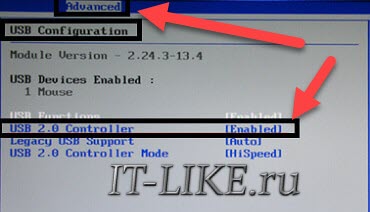
Все публикации

Сетевое издание — Интернет-проект ИноСМИ.RU зарегистрировано в Федеральной службе по надзору в сфере связи, информационных технологий и массовых коммуникаций (Роскомнадзор) 08 апреля 2014 года. Свидетельство о регистрации ЭЛ № ФС 77 — 57642
Учредитель: Федеральное государственное унитарное предприятие «Международное информационное агентство «Россия сегодня» (МИА «Россия сегодня»).
При полном или частичном использовании материалов ссылка на ИноСМИ.Ru обязательна (в интернете — гиперссылка).
Ключевые особенности H2testw
- проверка USB-накопителей и любых других носителей данных;
- проверка реального объёма карт памяти;
- сохранность пользовательских данных записанных на носителе;
- непрерывная циклическая запись данных для выявления спорадических ошибок;
- возможность проверки выбранного объёма накопителя.
Разработка программы прекращена, однако она прекрасно работает на всех операционных системах вплоть до Windows 11
Уважаемые посетители, мы стараемся своевременно обновлять бесплатные программы, размещенные на нашем портале и тщательно проверяем их антивирусами перед загрузкой на сервер. Скорее всего, у нас можно бесплатно скачать самую последнюю версию программы H2testw, однако мы не можем гарантировать 100% безопасность программ размещенных на сайтах разработчиков, поэтому снимаем с себя ответственность за любой возможный вред от их использования.
Поставщики флешки
Если вы ищите проверенных поставщиков: то можете их посмотреть на крупнейшем портале: поставки флешки b2b-postvaki.ru. Страны импортеры: КИТАЙ, ТАЙВАНЬ, ГЕРМАНИЯ, ЯПОНИЯ, ГОНКОНГ
Примеры компаний производящих продукцию
- Sony Corporation
- «Sony Corporation»
- «Wurm GmbH & Co. KG Elektronische Systeme»
- «ATP Electronics Taiwan Inc.»
- «Yilian Trading Limited»
Где искать ОКПД2?
«Шифры» товаров, работ или услуг дает Росстандарт в своем Приказе от 31.01.2014 № 14-ст. Также найти продукцию можно на различных ресурсах, введя интересующее наименование. Помочь в этом деле может сервис Контур.Снаб. Для этого укажите в поисковой строке название, которое Вы ищете, например, «сахарная свекла»:
Бывает, что поставщики затрудняются подобрать ОКПД2, например, если товар или услуга по наименованию подходят по нескольким пунктам классификатора. Чтобы определить точный код, нужно знать описание товара, его состав, вид деятельности производителя. В некоторых случаях помогает документация к товару, а иногда за помощью нужно обращаться к профессионалам, которые установят точный ОКПД2 с помощью экспертизы.
Классификатор ОКПД2 с расшифровкой кодов для закупок и тендеров
Общероссийский Классификатор Продукции по видам экономической Деятельности, ОК 034-2014 (КПЕС 2008) последняя редакция
Общероссийский классификатор продукции по видам экономической деятельности (ОКПД 2) ОК 034-2014 (КПЕС 2008) (принят и введен в действие приказом Федерального агентства по техническому регулированию и метрологии от 31 января 2014 г. N 14-ст) (с изменениями и дополнениями). ОКПД 2 используется для описания видов работ, услуг, товаров при участии в тендерах по 44 ФЗ и 223 ФЗ. По коммереским тендерам классификатор ОКПД 2 не используется.







- Центр Поддержки Предпринимательства
- Адрес: г. Краснодар, ул. Дзержинского 14, офис 307
- Телефон: 8 861 247-25-05
- E-mail: info@cpp-group.ru
Все права защищены. При перепечатке материалов активная ссылка на сайт cpp-group.ru обязательна. Любая информация на сайте cpp-group.ru носит информационный характер, и не является публичной офертой.
Архангельск Астрахань Барнаул Белгород Благовещенск Брянск Великий Новгород Владивосток Владимир Волгоград Воронеж Екатеринбург Иваново Ижевск Иркутск Казань Калининград Калуга Кемерово Киров Кострома Краснодар Красноярск Курган Курск Липецк Магнитогорск Майкоп Махачкала Москва Мурманск Набережные Челны Нижний Новгород Нижний Тагил Новокузнецк Новосибирск Омск Орёл Оренбург Пенза Пермь Петрозаводск Псков Ростов-на-Дону Рязань Самара Санкт-Петербург Саранск Саратов Севастополь Смоленск Сочи Ставрополь Тамбов Тверь Тольятти Томск Тула Тюмень Улан-Удэ Ульяновск Уфа Хабаровск Чебоксары Челябинск Ярославль











